さて、今回は数々あるプッシュアプリでプッシュする方法を試してみた。
結構色々種類があるのね。
経費はアプリ代がかかるくらいなので安いです。
仕組み
受信したメールをプッシュアプリを作成した会社のサーバーに転送し、アプリがそれを伝える(プッシュする)という仕組みとなっている。
IMAPと似たような感じだが・・・。
メリット
Mail.appにとらわれないプッシュ
Mail.appがたまにプッシュしなくなるのが解決しなくもない。
安い
mopera.netの鬼畜SMS受信と違い、せいぜいアプリ代くらいしかかからない。
デメリット
セキュリティレベルが低い
得体のしれない会社のサーバーにメールを転送するので、セキュリティ的にどうなの?って感じはする。
バッテリー
バッテリーはそれなりに食う。
imotenでサポートされているPushアプリ
 Push 4.0
Push 4.0 
カテゴリ: 仕事効率化
価格: ¥450
 Push4 Lite
Push4 Lite 
カテゴリ: 仕事効率化
価格: 無料
imotenではこのPushというアプリがサポートされていて、imoten.iniの記述によって直接転送することが可能になっている。
まず無料でPushするかどうか使い心地をためしてみるといいかも。
ちなみに有料版がどう違うかは試してません。
ちょっと高いし。
アカウントを作成
Pushアプリのアカウントを作成するためにメールアドレスとパスワードを登録する。
moperaのアドレスで作っているが、別に何でもいい。
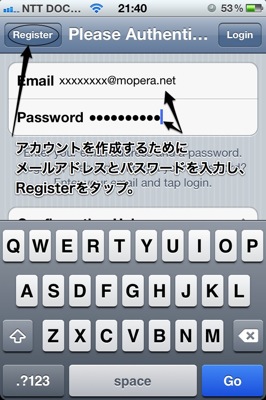
OKをタップ
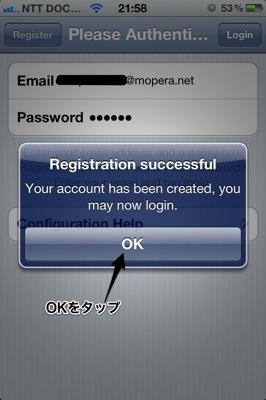
これでアカウントが作成された。
Loginをタップしてログインする。
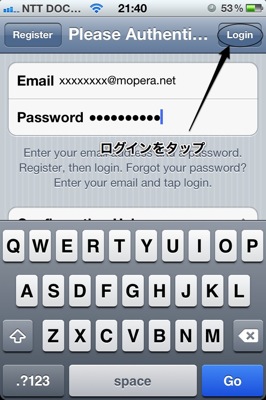
imotenから転送する場合のimoten.iniの設定
imoten.iniにPush用のコードを追加する。
forward.push.email=Pushアプリで設定したアドレス
forward.push.password=Pushアプリで設定したパスワード
記述し保存。
カスタムしてみよう
プッシュした時のポップアップ文を設定する
ポップアップ時の文章を自由に設定できる。
forward.push.message=テキスト文
設定しなければ、”新着iモードメールあり”という文章が出力される。
送信者名を出力するか指定
forward.push.notifyfrom=true か false
trueで表示、falseで非表示。
imoten.iniに記述しなければ表示。
メール件名を表示するかどうか設定
forward.push.notifysubject=true か false
trueで表示、falseで非表示。
imoten.iniに記述しなければ非表示。
だいたいこんなところか。
実用性については・・・
他のサーバーにメールを転送するのは自分は嫌なので使ってません。
が、安定しないプッシュに苛立つ方はこれでもいいかも。
ふー。なんとか間に合った・・・(;´Д`)w
一応作者です。
記事に誤りがあるのでコメントしておきます。
imotenに設定するメールアドレスとパスワードはPush側のサービスを利用するための認証目的で設定してもらっているだけで、上記例だと@mopera.netが設定すべきメールアドレスです。またimotenから@4push.comへメール転送設定も不要です。(むしろしない方がよいです)
よって、Pushアプリ上のメール設定に関わる記載は、imotenのPush通知の仕組みとは一切無関係の記載といえます。
imotenでは、Push側のサーバーへ直接通知指示をする通信をしており、デフォルトでPush側のサーバへ送信される情報は「新着iモードメールあり」という文字列です。(要は通知メッセージに表示される文字は送られます)
Pushアプリにはメール、Twitter、RSSなどを読み取りiPhoneに通知する便利な機能が多数搭載されていますが、imotenではこれらの機能をどれ一つ使用しておらず、公開されているAPIを利用して通知のトリガーのみPush側のサーバへ与えています。
おお、作者様自らありがとうございますヽ(´ー`)ノ
修正しました。
助かります。